
I 10 modi migliori: come trasferire dati da iPhone ad Android

Stai passando da Apple ad Android e vuoi trasferire tutti i tuoi file? Trasferire file da un iPhone ad Android o viceversa è diventato più facile che mai, grazie alle numerose soluzioni di trasferimento dati disponibili. Se vuoi imparare a trasferire dati da iPhone ad Android , questa è la guida giusta per te. Troverai diversi metodi per trasferire dati da un iPhone ad Android senza sforzo. Continua a leggere per scoprire le soluzioni più semplici per il trasferimento da iOS ad Android .
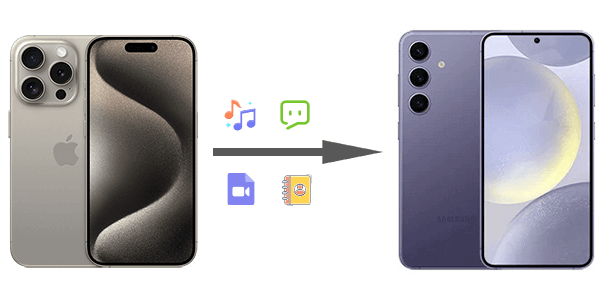
Il modo migliore per trasferire dati da iPhone ad Android è utilizzare Coolmuster Mobile Transfer . Mobile Transfer è uno strumento professionale per il trasferimento da telefono a telefono su cui puoi contare per spostare file da un iPhone al tuo telefono Android senza problemi. Puoi trasferire liberamente foto, musica, video, contatti, SMS e libri da iOS ad Android . Oltre a trasferire dati da iOS ad Android , supporta anche il trasferimento di dati da Android a iOS , Android ad Android e iOS a iOS . Sono supportati tutti i dispositivi Android con Android 6.0 e iOS 5 e versioni successive.
Punti salienti di Coolmuster Mobile Transfer :
Scopri come trasferire dati da iPhone ad Android tramite Coolmuster Mobile Transfer :
01 Installare e avviare il programma sul PC e accedere al modulo "Mobile Transfer".

02 Collega il tuo iPhone e Android al computer tramite cavi USB, assicurati che il debug USB sia abilitato su Android e fai clic su "Autorizza" sul tuo iPhone per stabilire una connessione.

03 Una volta che il software avrà riconosciuto i telefoni, questi verranno visualizzati sull'interfaccia. Assicurati che il tuo iPhone sia la sorgente e Android la destinazione. Per cambiarli, clicca sul pulsante "Inverti".

04 Seleziona i file da trasferire e clicca su "Avvia copia". Ci vorranno solo pochi minuti e tutti i file saranno copiati sul tuo telefono Android .

Guarda i seguenti video per una comprensione più intuitiva (circa 2 minuti):
Come servizio di gestione dati, Google Drive ti consente di salvare i tuoi file sul cloud e di condividerli e sincronizzarli tra dispositivi. Pertanto, se devi copiare file da un iPhone ad un Android , puoi farlo liberamente con Google Drive.
Ecco alcuni semplici passaggi per trasferire dati da iPhone ad Android tramite Google Drive:
Passaggio 1. Dopo aver installato Drive, avvialo sul tuo iPhone.
Passaggio 2. Vai al Menu in alto a destra e tocca "Impostazioni". Da lì, clicca su "Backup" > "AVVIA BACKUP". Attendi il completamento del processo.

Passaggio 3. Ora accedi al tuo account Gmail su Android . L'account deve essere lo stesso che hai utilizzato per eseguire il backup dei file sull'iPhone. Ora puoi accedere a tutti i file di cui hai eseguito il backup su Android dopo aver effettuato l'accesso.
Per saperne di più: Vuoi trasferire i contatti da iPhone ad Android ma non hai un computer ? Questa guida fa al caso tuo.
Passa ad Android è un'app appena lanciata che può trasferire i tuoi file importanti da un iPhone al tuo nuovo Android . Pur essendo l'ultima arrivata sul mercato, svolge egregiamente il suo compito. Supporta solo iOS 14 o versioni successive; tuttavia, il tuo Android deve essere nuovo.
Controlla i passaggi per farlo:
Passaggio 1. Configura e installa "Passa ad Android sul tuo iPhone. Apri il programma, accetta i termini e le condizioni, quindi fai clic su "Avvia" per continuare.

Passaggio 2. Collegalo al tuo nuovo telefono Android tramite codice QR o hotspot.
passaggio 3. Successivamente, seleziona i file che desideri trasferire, come foto, calendari, messaggi, ecc.
Passaggio 4. Ora attendi il completamento del trasferimento e vedrai tutti i file copiati sul tuo nuovo telefono Android .
Proprio come suggerisce il nome, Copy My Data ti permette di copiare vari tipi di file tra telefoni cellulari. Disponibile sia per iOS che per Android , puoi migrare i tuoi file facilmente. Supporta il trasferimento di immagini, video, contatti, musica e documenti tra dispositivi.
Di seguito sono riportati i passaggi per trasferire i dati da iPhone ad Android tramite Copia i miei dati:
Passaggio 1. Dopo aver scaricato l'app su entrambi i dispositivi, aprila e collega i telefoni alla stessa rete Wi-Fi.
Passaggio 2. Scegli l'opzione per trasferire i file tramite Wi-Fi.
Passaggio 3. Ora collega entrambi i dispositivi seguendo le istruzioni sullo schermo.
Passaggio 4. Selezionare i file da trasferire e attendere il completamento della procedura.

iCloud può anche essere un'opzione utile per trasferire dati da iPhone ad Android . Trattandosi di un servizio basato su Apple, è possibile trasferire informazioni su Android con alcuni passaggi aggiuntivi. Ecco i passaggi per utilizzare iCloud per trasferire informazioni da iPhone ad Android :
Passaggio 1. Vai al menu Impostazioni del tuo iPhone. Seleziona "iCloud". Individua l'opzione che desideri trasferire e attivala.

Passaggio 2. Accedi al tuo account iCloud e, quando arrivi alla pagina iCloud, lascia che l'iPhone sincronizzi i dati con iCloud.
Passaggio 3. Ora, utilizzando il computer, esporta i dati da iCloud in un file VCF. Importali nel tuo account Google.
Passaggio 4. Successivamente, sincronizza i dati dal tuo account Google al tuo telefono Android .
Puoi anche trasferire i tuoi file in modalità wireless tramite email, richiedendo solo un indirizzo email. Tuttavia, questa opzione è adatta solo a chi ha pochi file a causa delle limitazioni relative alle dimensioni. Per condividere file tra iPhone e Android via email, ecco i passaggi:
Passaggio 1. Seleziona i dati sull'iPhone che desideri condividere e seleziona l'opzione "Mail" come modalità di trasferimento.

Passaggio 2. Inserisci l'indirizzo del destinatario e clicca sul pulsante "Invia".

Passaggio 3. Ora accedi all'email sul tuo telefono Android e scarica i file inviati dall'iPhone. Troverai questi file nella cartella download nella memoria interna del telefono.
SHAREit , una delle applicazioni multipiattaforma più veloci e semplici da usare, permette agli utenti di trasferire file tra diversi telefoni cellulari. Funziona bene su Android , iOS , PC e persino Mac . Con una velocità di trasferimento 200 volte superiore alla tecnologia Bluetooth, è l'app ideale per il trasferimento da Apple ad Android . Come si usa? Ecco i passaggi:
Passaggio 1. Avvia SHAREit sul tuo iPhone dopo averlo scaricato dall'App Store.
Passaggio 2. Fai clic sull'icona "Invia", quindi seleziona i file che desideri trasferire. Fai clic su "OK" per procedere.

Passaggio 3. Fai clic sull'opzione "Ricevi" su Android e concedi le autorizzazioni necessarie. Successivamente, premi il pulsante "Avanti".
Passaggio 4. L'iPhone cercherà i dispositivi disponibili con SHAREit attivo. Seleziona l'icona del tuo telefono Android tra i dispositivi disponibili per avviare il trasferimento.
Un modo più semplice per copiare i dati sul tuo Android è tramite trascinamento con l'aiuto di un computer e di un cavo USB. È una delle tecniche di trasferimento dati più semplici che può risparmiarti il fastidio di dover spostare i dati tra iPhone e Android .
Ecco i passaggi:
Passaggio 1. Collega il tuo iPhone al PC tramite un cavo Lightning. Vai a "Computer" o "Questo PC" da Esplora file.
Passaggio 2. Sotto "Dispositivi portatili", vedrai lo spazio di archiviazione dell'iPhone. Fai clic per accedervi. Cerca la cartella DCIM e aprila.
Passaggio 3. Trascina e rilascia i dati dalla memoria dell'iPhone al PC.

Passaggio 4. Scollega l'iPhone dal computer e collega Android . Seleziona l'opzione "Trasferimento file" su Android . Incolla i dati sul telefono Android e il gioco è fatto.
I dispositivi Samsung offrono una soluzione integrata nei loro smartphone per facilitare il trasferimento dei dati. Se hai acquistato un nuovo dispositivo Samsung e devi condividere alcuni file dal tuo iPhone, Smart Switch è il modo migliore per iniziare il trasferimento. Tuttavia, è compatibile solo con telefoni Samsung.
Ecco i passaggi per effettuare il trasferimento dati da iPhone a Samsung tramite Smart Switch:
Passaggio 1. Scarica l'app Smart Switch sul dispositivo Galaxy, quindi tocca l'opzione "Ricevi dati" e seleziona "iPhone/iPad". Collega i telefoni con un cavo Lightning e un adattatore USB OTG.
Passaggio 2. Quindi, tocca l'opzione "Autorizza" sull'iPhone. Quando ti viene chiesto di inserire il codice di accesso dello schermo, inseriscilo e tocca "Avanti" su Android per procedere.
Passaggio 3. Seleziona i file che desideri copiare e tocca la scheda "Trasferisci". I dati presenti sull'iPhone verranno trasferiti al tuo dispositivo Samsung.

iTunes è il software di gestione multimediale di Apple, utilizzato principalmente per sincronizzare i contenuti con dispositivi iOS come iPhone e iPad. Sebbene iTunes non sia progettato per Android , può essere uno strumento utile per trasferire determinati tipi di dati dal tuo iPhone al tuo nuovo dispositivo Android .
Ecco come condividere la musica da un iPhone a un Android :
Sincronizza i brani dell'iPhone con iTunes:
Passaggio 1. Avvia iTunes sul tuo PC e collega il tuo iPhone.
Passaggio 2. Dall'interfaccia di iTunes, vai su "Sfoglia" e seleziona "Account". Successivamente, procedi su "Autorizzazioni" > "Autorizza questo PC". Inserisci l'ID Apple corretto con il relativo codice di accesso per concedere le autorizzazioni di accesso.
Passaggio 3. Tocca l'opzione "File" e scegli "Dispositivi". Vai a "Trasferisci acquisti da... (nome del tuo iPhone)". Successivamente, fai clic su "Libreria", quindi seleziona l'opzione "Aggiunti di recente" a sinistra per controllare i brani aggiunti.

Trasferisci brani da iTunes ad Android :
Passaggio 1. Ora collega Android al PC tramite USB e consenti al computer di rilevare Android .
Passaggio 2. Successivamente, apri la libreria iTunes e fai clic su "Brani" per selezionarli.
Passaggio 3. Fai clic con il pulsante destro del mouse per selezionare l'opzione "Copia". Vai a "Questo PC" in Esplora file e trova il dispositivo Android nella sezione Dispositivi e unità. Seleziona la cartella in cui incollare i brani.
Fine. Ti stai ancora chiedendo se è possibile trasferire dati da iPhone ad Android ? Ora hai capito che esistono molti modi per trasferire vari tipi di file da iPhone ad Android . Nonostante questi telefoni cellulari funzionino su piattaforme diverse, è semplice condividere i dati tra di loro. Che tu preferisca un trasferimento wireless o via cavo, hai diverse opzioni tra cui scegliere. Coolmuster Mobile Transfer è la migliore tra le soluzioni disponibili. Rende la procedura di trasferimento semplice e senza problemi.
Articoli correlati:
Come trasferire app da iPhone ad Android con metodi potenti
Come condividere foto da iPhone ad Android tramite Bluetooth? [Risolto]
Come inviare video da iPhone ad Android in modo efficace [Risolto]





